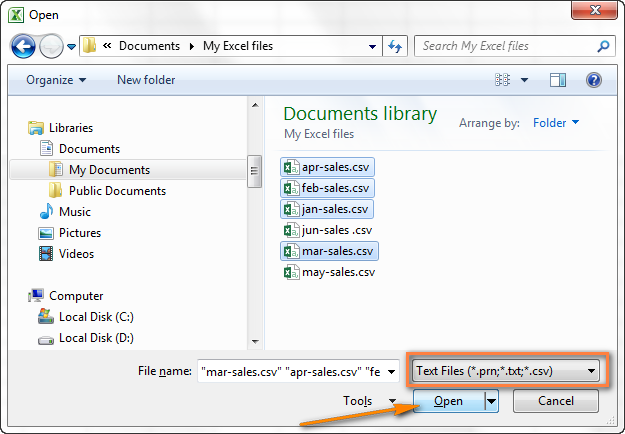Inhalter
An dësem Artikel fannt Dir 2 einfach Weeër fir CSV Datei an Excel ze konvertéieren. Zousätzlech léiert Dir wéi Dir verschidde CSV-Dateien an Excel importéiert a wéi Dir mat Situatiounen ëmgeet, wou en Deel vun den Donnéeën aus enger CSV-Datei net korrekt op engem Excel-Blatt ugewise gëtt.
Viru kuerzem hu mir ugefaang d'Features vum CSV (Comma-Separated Values) Format ze studéieren a verschidde Weeër fir Excel Datei op CSV ze konvertéieren. Haut wäerte mir de ëmgekéierte Prozess maachen - CSV an Excel importéieren.
Dësen Artikel weist Iech wéi Dir CSV an Excel opmaacht a wéi Dir verschidde CSV Dateien zur selwechter Zäit importéiert. Mir wäerten och méiglech Falen identifizéieren an déi effektiv Léisunge bidden.
Wéi konvertéiert CSV an Excel
Wann Dir e puer Informatioun an en Excel Blat aus der Datebank vun Ärer Firma zéie musst, ass déi éischt Iddi, déi am Kapp kënnt, d'Datebank an eng CSV Datei ze exportéieren an dann d'CSV Datei an Excel z'importéieren.
Et ginn 3 Weeër fir CSV op Excel ze konvertéieren: Dir kënnt d'Datei mat Extensioun opmaachen . Csv direkt an Excel, duebelklickt op d'Datei am Windows Explorer, oder importéiert d'CSV an Excel als extern Datenquell. An der folgender wäert ech op dës dräi Methoden ausbauen an op d'Virdeeler an Nodeeler vun all vun hinnen weisen.
Wéi öffnen ech eng CSV Datei an Excel
Och wann d'CSV-Datei an engem anere Programm erstallt gouf, kënnt Dir se ëmmer als Excel-Aarbechtsbuch mat dem Kommando opmaachen Open (Open).
Opgepasst: Wann Dir eng CSV-Datei an Excel opmaacht, ännert d'Dateiformat net. An anere Wierder, d'CSV-Datei gëtt net an eng Excel-Datei (.xls- oder .xlsx-Format) ëmgewandelt, se behält hiren ursprénglechen Typ (.csv oder .txt).
- Start Microsoft Excel, Tab Home (Home) klickt Open (Open).
- Eng Dialogbox erschéngt Open (Eng Dokument opmaachen), an der Dropdown-Lëscht am ënneschten rietsen Eck, wielt Text Dateien (Textdateien).
- Fannt d'CSV-Datei am Windows Explorer an öffnen se andeems Dir doppelklickt.
Wann Dir eng CSV-Datei opmaacht, mécht Excel se direkt op andeems Dir d'Donnéeën an en neit Excel-Aarbechtsbuch setzt. Wann Dir eng Textdatei (.txt) opmaacht, start Excel den Text Import Wizard. Liest méi iwwer dëst am CSV an Excel importéieren.
Opgepasst: Wann Microsoft Excel eng CSV-Datei opmaacht, benotzt se d'Standardformatéierungsastellunge fir erauszefannen wéi Dir all Kolonn vun Daten importéiert.
Wann d'Donnéeën op d'mannst ee vun de folgenden Elementer entspriechen, benotzt den Text Import Wizard:
- D'CSV-Datei benotzt verschidden Ofgrenzer;
- D'CSV-Datei benotzt verschidden Datumformater;
- Dir konvertéiert Donnéeën déi Zuelen mat enger führende Null enthält, an Dir wëllt dës Null behalen;
- Dir wëllt Virschau wéi d'Donnéeën aus der CSV-Datei an Excel importéiert ginn;
- Dir wëllt méi Flexibilitéit an Ärer Aarbecht.
Fir Excel den Text Import Wizard ze starten, kënnt Dir entweder d'Dateierweiterung änneren . Csv on .txt (virun der Ouverture vun der Datei), oder importéiert d'CSV an Excel wéi hei ënnen beschriwwen.
Wéi öffnen ech eng CSV Datei mat Windows Explorer
Dëst ass de schnellsten Wee fir CSV an Excel opzemaachen. Am Windows Explorer, duebel klickt op d'Datei . Csv, an et wäert als neit Excel-Aarbechtsbuch opmaachen.
Wéi och ëmmer, dës Method funktionnéiert nëmme wann Microsoft Excel als Standardprogramm fir Dateien opmaacht. . Csv. Wann jo, gesitt Dir déi vertraute Ikon am Windows Explorer nieft dem Dateinumm.
Wann Excel net de Standardprogramm ass, hei ass wéi Dir et fixéiere kënnt:
- Rietsklickt op all Datei . Csv am Windows Explorer an am Kontextmenü deen opmaacht, klickt Mat (Opzemaachen mat) > Wielt Standardprogramm (Programm auswielen).
- Wielt w.e.g. iwwerschratt an der Lëscht vun empfohlene Programmer, gitt sécher datt et e Scheckzeechen fir d'Optioun ass Benotzt ëmmer de gewielte Programm fir oppen dës Zort Fichier (Benotzt ëmmer déi gewielte Applikatioun fir dës Dateityp) a klickt OK.

Wéi importéiert CSV an Excel
Op dës Manéier kënnt Dir Daten aus enger Datei importéieren . Csv op eng existent oder nei Excel Blat. Am Géigesaz zu den zwou virdrun Methoden, mécht et net nëmmen CSV an Excel op, awer et konvertéiert d'Format . Csv в . Xlsx (wann Dir Excel 2007, 2010 oder 2013 benotzt) oder .xls (an Versioune vun Excel 2003 a fréier).
- Öffnen de gewënschten Excel Blat a klickt op d'Zelle wou Dir Daten aus der Datei importéiere wëllt . Csv or .txt.
- Op der Advanced Tab Daten (Daten) an Rubrik Kritt extern Donnéeën (Gitt extern Donnéeën) klickt Aus Text (Aus dem Text).

- Fannt de Fichier . Csvdatt Dir importéiere wëllt, wielt et a klickt Import (Importéieren), oder einfach duebelklickt op déi gewënscht CSV Datei.

- Den Text Import Wizard wäert opmaachen, Dir musst just seng Schrëtt verfollegen.
Ier mer weidergoen, kuckt w.e.g. de Screenshot hei ënnen, et weist d'originell CSV Datei an dat gewënschte Resultat an Excel. Ech hoffen dat hëlleft Iech besser ze verstoen firwat mir verschidden Astellungen am folgende Beispill wielen.

- Schrëtt 1. Wielt d'Datenformat an d'Linnnummer aus deem Dir den Import starten. Meeschtens gewielt Ofgrenzt (Mat Separatoren) a vun engem String 1. D'Virschaugebitt um Enn vum Dialogbox vum Wizard weist déi éischt puer records vun der importéierter CSV-Datei.

- Schrëtt 2. An dësem Schrëtt musst Dir d'Delimiter an d'Linnterminator auswielen. delimiter (Delimiter) ass de Charakter deen d'Wäerter an der CSV Datei trennt. Wann Är CSV-Datei e Symbol benotzt dat net an der proposéierter Lëscht ass, da kontrolléiert d'Këscht aner (Aner) a gitt de gewënschte Charakter. An eisem Beispill hu mir spezifizéiert Tab (Tab Charakter) an Comma (Komma) sou datt all Produkt (si Tab-getrennt) op enger neier Linn ufänkt, a Produktinformatioun, wéi ID a Verkafsdaten (si sinn Komma-getrennt), ginn an verschidden Zellen plazéiert.Text Qualifikatioun (Linn Terminator) ass e Charakter deen individuell Wäerter ëmkënnt. All Text, deen tëscht esou Zeechen ageschloss ass, wéi "text1, text2", gëtt als eenzege Wäert importéiert, och wann den Text de Charakter enthält, deen Dir als Ofgrenzer uginn hutt. An dësem Beispill hu mir e Komma als Delimiter an Zitatzeechen als Zeilterminator uginn. Als Resultat ginn all Zuelen mat engem Dezimalseparator (wat an eisem Fall och e Komma ass!) an eng Zell importéiert, wéi et an der Virschauberäich an der Figur hei drënner gesi ka ginn. Wa mir keng Zitater als String Terminator spezifizéieren, da ginn all Zuelen an verschidden Zellen importéiert.

- Schrëtt 3. Kuckt an d'Géigend Date Virschau (Prouf Daten Parsing). Wann Dir frou sidd wéi Är Donnéeën ausgesinn, da klickt op de Knäppchen Freck (Prett).
- Schrëtt 1. Wielt d'Datenformat an d'Linnnummer aus deem Dir den Import starten. Meeschtens gewielt Ofgrenzt (Mat Separatoren) a vun engem String 1. D'Virschaugebitt um Enn vum Dialogbox vum Wizard weist déi éischt puer records vun der importéierter CSV-Datei.
Geheimtipp: Wann Är CSV-Datei méi wéi ee Konsekutiv Komma oder aneren Ofgrenzungszeechen an der Sequenz benotzt, kontrolléiert d'Këscht Behandelt konsekutiv Ofgrenzer als een (Zeilen konsekutiv Ofgrenzer als een) fir eidel Zellen ze vermeiden.
- Wielt ob Dir déi importéiert Donnéeën an eng existent Blat oder en neit Blat pecht, a klickt OKfir den Import vun der CSV Datei an Excel fäerdeg ze maachen.

Geheimtipp: Dir kënnt de Knäppchen drécken Properties (Properties) fir fortgeschratt Astellunge wéi d'Aktualiséierung, Layout an d'Formatéierung fir importéiert Donnéeën ze konfiguréieren.
Opgepasst: Wann Är CSV-Datei Zuelen oder Datumen enthält, kann Excel se net korrekt konvertéieren. Fir d'Format vun den importéierten Donnéeën z'änneren, wielt d'Kolonn(e) mat Feeler, klickt op se a wielt aus dem Kontextmenü Zellen formatéieren (Zellformat).
CSV op Excel konvertéieren: Probleemer a Léisungen
D'CSV-Format ass zënter iwwer 30 Joer am Asaz, awer trotz senger laanger Geschicht ass et ni offiziell dokumentéiert ginn. Den Numm CSV (Comma-Separated Values) kënnt aus dem Gebrauch vu Kommaen fir Datenfelder ze trennen. Awer dat ass an der Theorie. Tatsächlech benotze vill sougenannte CSV Dateien aner Zeechen fir Daten ze trennen, zum Beispill:
- Tabs - TSV Dateien (tab-getrennt Wäerter)
- Semicolon - SCSV Dateien (Second getrennt Wäerter)
E puer Variatiounen vun CSV-Dateien trennen Datefelder mat eenzegen oder duebelen Zitater, anerer erfuerderen en Unicode Byte Sequence Marker (BOM), wéi UTF-8, fir Unicode korrekt ze interpretéieren.
Dëse Mangel u Standarden schaaft verschidde Probleemer op déi Dir kënnt begéinen wann Dir probéiert konvertéieren excel Datei op csv, a besonnesch wann Dir eng CSV-Datei an Excel importéiert. Loosst eis d'bekannte Problemer kucken, mat de meeschte verbreet.
CSV Datei gëtt net korrekt an Excel ugewisen
Symptomer: Dir probéiert eng CSV-Datei an Excel opzemaachen an all d'Donnéeën kommen an der éischter Kolonn.
Grënn: D'Wurzel vum Problem ass datt Är Windows Regional- a Sproochastellungen an Är CSV-Datei verschidden Ofgrenzer hunn. An Nordamerika an e puer anere Länner ass den Default Lëscht Separator e Komma. Wärend an europäesche Länner gëtt de Komma als Dezimalplaz-Separator benotzt an d'Lëschtfeldseparator ass semikolon.
Entscheedung: Et gi verschidde méiglech Léisunge fir dëse Problem. Dir kënnt séier duerch d'Empfehlungen hei drënner kucken a wielt déi gëeegent fir Är speziell Aufgab.
- Gitt de richtegen Ofgrenzer direkt an der CSV Datei un. Öffnen d'CSV-Datei an all Texteditor (och regelméisseg Notizblock mécht et) a paste de folgenden Text op déi éischt Zeil. Bedenkt datt dëst eng separat Linn virun all aner Donnéeën muss sinn:
- Fir de Komma-Separator ze setzen: sept
- Fir de Separator op e Semikolon ze setzen: sep=;
Wéi Dir scho scho scho scho scho scho scho scho geduecht hutt, kënnt Dir op dës Manéier all aner Charakter als Separator setzen andeems Dir en direkt nom Gläichzeechen spezifizéieren.
- Wielt de gewënschten Delimiter an Excel. An Excel 2013 oder 2010 op der Tab Daten (Daten) an Rubrik Daten Tools (Schafft mat Daten) klickt Text zu Kolonnen (Text no Kolonnen).
 Wann de Column Text Wizard ufänkt, wielt am éischte Schrëtt d'Dateformat Ofgrenzt (mat separators) an Press nächst (Weider). Am zweete Schrëtt, wielt de gewënschten Ofgrenzer a klickt Freck (Prett).
Wann de Column Text Wizard ufänkt, wielt am éischte Schrëtt d'Dateformat Ofgrenzt (mat separators) an Press nächst (Weider). Am zweete Schrëtt, wielt de gewënschten Ofgrenzer a klickt Freck (Prett).
- Änneren der Extensioun vun . Csv on .txt. Eng Datei opmaachen .txt an Excel lancéiert den Text Import Wizard, an Dir kënnt de gewënschte Delimiter auswielen, wéi et an der Rubrik beschriwwe gëtt Wéi CSV an Excel importéiert.
- Öffnen eng CSV Datei mat engem Semikolon als Separator mat VBA. Hei ass e Beispill VBA Code deen eng CSV Datei an Excel opmaacht, déi e Semikolon als Separator benotzt. De Code gouf virun e puer Joer fir fréier Versioune vun Excel (2000 an 2003) geschriwwe ginn, awer wann Dir mat VBA zimmlech vertraut sidd, sollt Dir kee Problem hunn et ze aktualiséieren oder z'änneren fir mat komma-delimitéierten CSV-Dateien ze schaffen.
Opgepasst: All gewisen Léisungen änneren nëmmen den Ofgrenzer fir déi gegebene CSV Datei. Wann Dir den Default Separator eemol a fir all wëllt änneren, da passt déi folgend Léisung Iech.
- Mir änneren Separatoren an den Astellunge vu regionale Standarden. Press Home (Start) a lafen Kontroll Panel (Kontrolléiere Panel), klickt Element Regioun a Sprooch (Regional Normen) > Zousätzlech Astellungen (Extra Optiounen). Eng Dialogbox wäert opmaachen Personaliséiert Format (Formatastellung) an deem Dir e Punkt (.) Fir de Parameter auswielen musst Dezimal Symbol (Integer / Dezimal Separator), a setzt e Komma (,) fir de Parameter Lëscht separator (Lëscht Element Separator).
Iwwersetzer Notiz: Dës Astellunge gi fir d'englesch Lokaliséierung vun Excel (an eng Rei vun anere Länner) uginn. Fir d'Lokalisatioun wäert et méi heefeg sinn e Komma als Dezimaltrener ze benotzen an e Semikolon fir Lëschteartikelen ze trennen.
 Zweemol tippen OKfir d'Dialogboxen zouzemaachen - Dir sidd fäerdeg! Vun elo un, wäert Microsoft Excel all CSV (komma ofgrenzt) Dateien korrekt opmaachen a weisen.
Zweemol tippen OKfir d'Dialogboxen zouzemaachen - Dir sidd fäerdeg! Vun elo un, wäert Microsoft Excel all CSV (komma ofgrenzt) Dateien korrekt opmaachen a weisen.
Opgepasst: Wann Dir d'Windows Kontrollpanel op Dezimalseparatoren a Lëschteartikel setzt, ännert d'Standard Charakterastellunge fir all Programmer op Ärem Computer, net nëmme Microsoft Excel.
Leading Nullen ginn verluer wann Dir CSV Datei an Excel opmaacht
Symptomer: Är CSV-Datei enthält Wäerter mat führenden Nullen an déi Nullen gi verluer wann Dir d'CSV-Datei an Excel opmaacht.
Grënn: Par défaut weist Microsoft Excel d'CSV Datei am Format allgemeng (Gemeinsam), an deenen déi féierend Nullen ofgeschnidden sinn.
Entscheedung: Amplaz d'.csv-Datei an Excel opzemaachen, lafen den Text Import Wizard wéi mir virdru gemaach hunn fir d'CSV-Datei op Excel ze konvertéieren.
Am Schrëtt 3 vum Wizard, wielt d'Spalten mat Wäerter mat führenden Nullen a ännert d'Format vun dëse Kolonnen op Text. Dëst ass wéi Dir Är CSV Datei an Excel konvertéiert, d'Nullen op der Plaz hält.
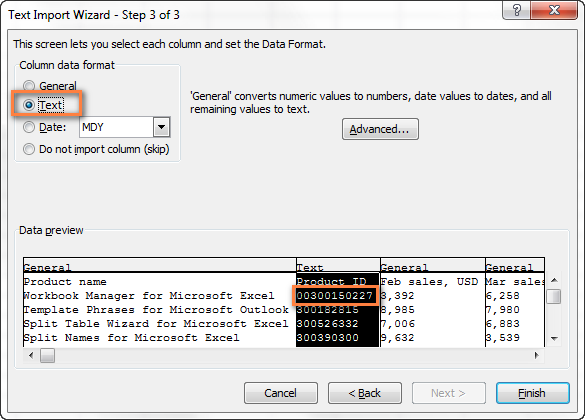
Excel konvertéiert e puer Wäerter op Datumen wann Dir CSV Datei opmaacht
Symptomer: E puer vun de Wäerter an Ärer CSV-Datei ausgesinn wéi Datumen, an Excel konvertéiert esou Wäerter automatesch vum Textformat an dat Datumformat.
Grënn: Wéi uewen erwähnt, mécht Excel d'CSV-Datei am Format op allgemeng (Allgemeng), déi dateähnlech Wäerter vum Textformat zum Datumformat konvertéiert. Zum Beispill, wann Dir eng CSV-Datei opmaacht mat Benotzer-Logins, gëtt den Entrée "Abr23" op en Datum ëmgewandelt.
Entscheedung: Konvertéiert d'CSV-Datei op Excel mam Text Import Wizard. Am Schrëtt 3 vum Wizard wielt Spalten mat Opzeechnungen déi ausgesinn wéi Datumen an änneren d'Kolonnformat op Text.
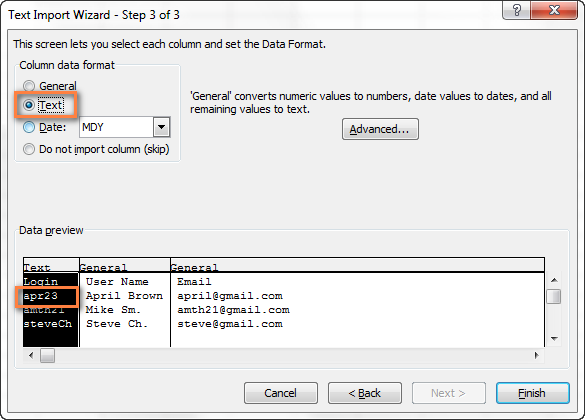
Wann Dir de Géigendeel Resultat muss erreechen, dat ass, an enger bestëmmter Kolonn, Wäerter op Datumen konvertéieren, da setzt de Format Datum (Datum) a wielt de passenden Datumformat aus der Dropdown-Lëscht.
Wéi importéiert verschidde CSV Dateien an Excel
Ech mengen Dir wësst datt Microsoft Excel Iech erlaabt verschidde CSV-Dateien mat dem Kommando opzemaachen Open (Open).
- Op der Advanced Tab Fillet (Datei) klickt Open (Open) an aus der Dropdown-Lëscht am ënneschten rietsen Deel vun der Dialogbox wielt Text Dateien (Textdateien).
- Fir méi Dateien an enger Zeil ze wielen, klickt op déi éischt Datei, dréckt dann an hält Verréckelung, klickt op déi lescht Datei. Béid vun dëse Fichieren, wéi och alles an tëscht, wäert ausgewielt ginn. Fir Dateien ze wielen déi net an enger Rei sinn, dréckt de Schlëssel Ctrl a klickt op all Fichier . CsvDir wëllt opmaachen.
- Wann all déi gewënschte CSV Dateien ausgewielt sinn, klickt op de Knäppchen Open (Open).

Dës Method ass einfach a séier, a mir kënnen et excellent nennen, wann net fir eng Situatioun - all CSV-Datei mécht op dës Manéier als separat Excel-Aarbechtsbuch op. An der Praxis, zréck an zréck tëscht multiple oppene Excel Dateien ze wiesselen kann extrem onbequem a belaaschtend sinn.
Ech hoffen elo kënnt Dir all CSV Datei einfach an Excel konvertéieren. Wann Dir Froen oder Schwieregkeeten hutt, schreiwt mir gratis an de Kommentarer. A Merci fir d'Gedold vu jidderengem, deen dëse laangen Artikel bis zum Schluss beherrscht! 🙂










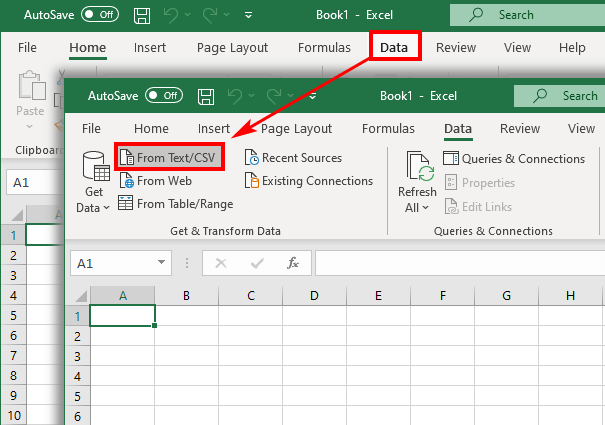
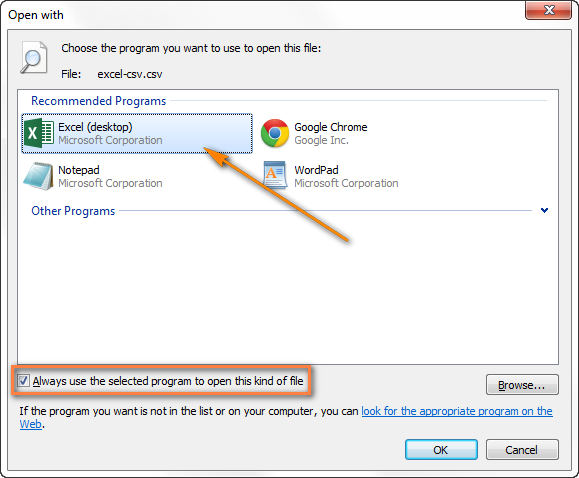
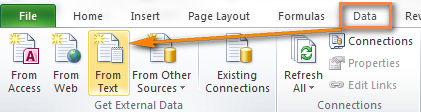
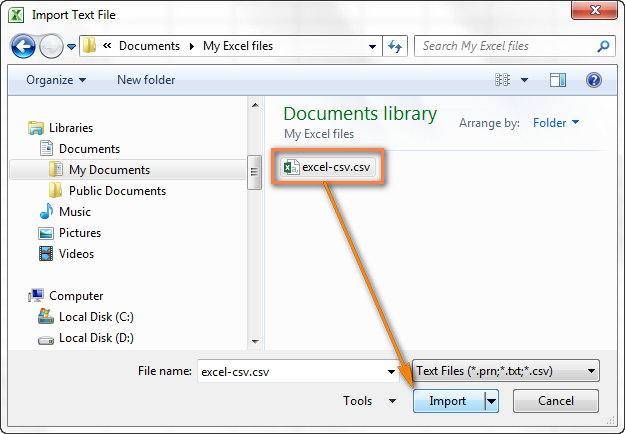
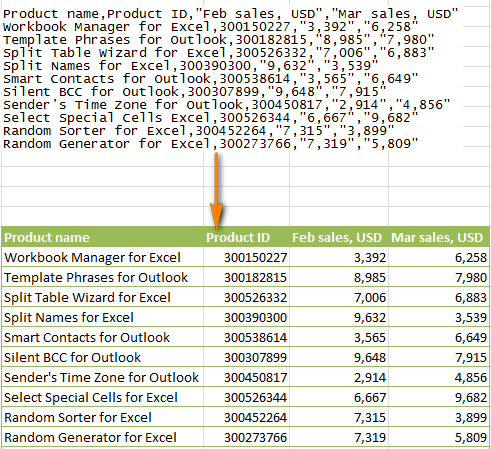
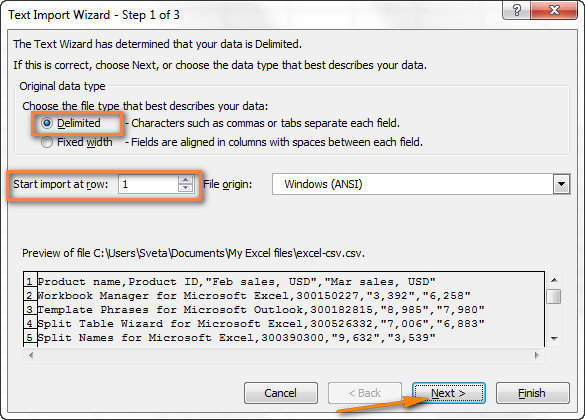
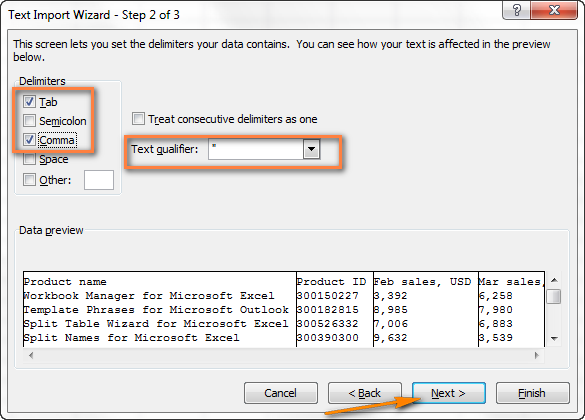
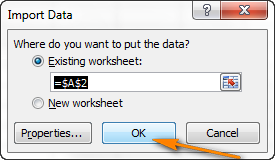
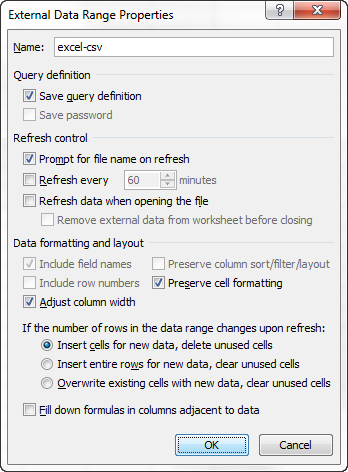
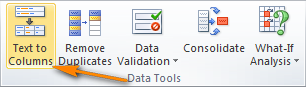 Wann de Column Text Wizard ufänkt, wielt am éischte Schrëtt d'Dateformat Ofgrenzt (mat separators) an Press nächst (Weider). Am zweete Schrëtt, wielt de gewënschten Ofgrenzer a klickt Freck (Prett).
Wann de Column Text Wizard ufänkt, wielt am éischte Schrëtt d'Dateformat Ofgrenzt (mat separators) an Press nächst (Weider). Am zweete Schrëtt, wielt de gewënschten Ofgrenzer a klickt Freck (Prett).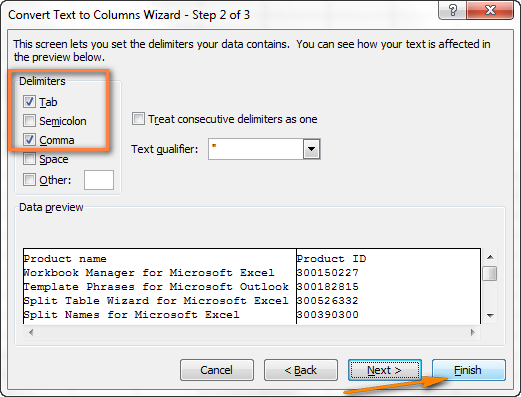
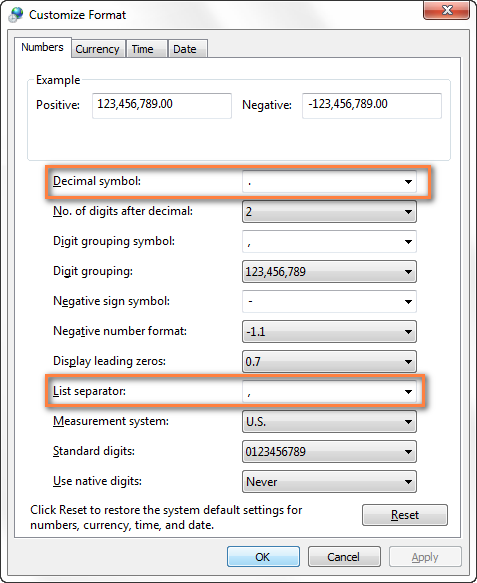 Zweemol tippen OKfir d'Dialogboxen zouzemaachen - Dir sidd fäerdeg! Vun elo un, wäert Microsoft Excel all CSV (komma ofgrenzt) Dateien korrekt opmaachen a weisen.
Zweemol tippen OKfir d'Dialogboxen zouzemaachen - Dir sidd fäerdeg! Vun elo un, wäert Microsoft Excel all CSV (komma ofgrenzt) Dateien korrekt opmaachen a weisen.